PNPM
pnpm(Performant npm)是一个快速的,节省磁盘空间的包管理工具,用于 JavaScript 和 Node.js 生态系统。它是 npm 和 Yarn 的一个替代品,旨在提供更快、更高效的依赖管理解决方案。pnpm 主要通过使用硬链接和符号链接的方式来存储一个版本的包的单一副本,从而减少磁盘空间的使用和加速安装过程。
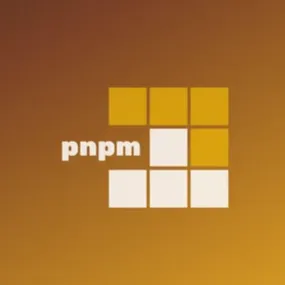
查看更多相关内容
如何从 pnpm 还原使用 npm ?
当需要从使用 `pnpm` 切换回 `npm` 时,可以通过以下步骤来实现:
### 1. 清理现有依赖关系和锁文件
由于 `pnpm` 使用的是 `pnpm-lock.yaml` 文件而 `npm` 使用的是 `package-lock.json` 文件,我们首先需要清理掉原有的依赖项和锁文件。在项目根目录下执行:
```bash
pnpm store prune
rm -rf node_modules pnpm-lock.yaml
```
### 2. 初始化 npm 锁文件和节点模块
接下来,使用 `npm` 安装依赖,这将会创建 `node_modules` 目录和 `package-lock.json` 文件。
```bash
npm install
```
这个命令会根据 `package.json` 中列出的依赖关系来安装依赖,并创建一个新的 `package-lock.json` 锁文件。
### 3. 验证项目
安装完依赖后,确保应用或项目可正常运行:
```bash
npm run test # 运行测试来验证项目功能
```
或者运行项目来确保所有功能都正常工作:
```bash
npm start # 这取决于具体的 start 脚本配置
```
### 4. 提交变更到版本控制系统
如果你在使用版本控制(如 git),记得提交变更。这包括删除的 `pnpm-lock.yaml` 和新增的 `package-lock.json`,以及可能的 `node_modules` 更新:
```bash
git add package-lock.json
git rm pnpm-lock.yaml
git commit -m "Switch from pnpm to npm"
git push
```
### 例子
假设你在一个 Node.js 项目中之前使用 `pnpm` 进行管理,现在因为某些兼容性或团队策略的原因,需要切换回 `npm`。按照上面的步骤,你首先清理掉 `pnpm` 的锁文件和节点模块,然后使用 `npm install` 来重新生成 `npm` 的锁文件和下载依赖。在完成这些步骤后,运行项目中的测试确保一切正常工作,最后将这些变更提交到版本控制系统。
这个过程可以保证你从 `pnpm` 平滑过渡到 `npm`,同时保持项目的稳定和依赖的一致性。
阅读 282 · 2024年6月27日 15:47
Pnpm 如何在不同版本中安装相同的依赖项?
在处理Node.js项目时,`pnpm`是一个非常有效的包管理器,它通过使用硬链接和符号链接来节省磁盘空间,并保持依赖项之间的隔离。在同一个项目中安装不同版本的相同依赖项是一个常见的需求,特别是在处理依赖项冲突或进行多版本测试的时候。
`pnpm` 支持通过 `pnpm add` 命令以及 `dependencies`,`devDependencies`,`optionalDependencies` 或 `peerDependencies` 在 `package.json` 中直接指定版本来安装依赖项。但是,如果你需要在同一个项目中安装同一个库的多个版本,可以利用 `pnpm` 的 `aliases` 功能。
### 使用 Aliases 安装不同版本的相同依赖项
假设你需要在项目中同时使用 `lodash` 的两个不同版本,比如 `4.17.15` 和 `4.17.19`。你可以在安装时给这两个版本分别设置别名,以便在项目中可以同时使用它们而不会发生冲突。下面是如何操作的示例:
```bash
pnpm add lodash@4.17.15 aliases:lodash4.17.15
pnpm add lodash@4.17.19 aliases:lodash4.17.19
```
在这个例子中,`lodash4.17.15` 和 `lodash4.17.19` 是你设置的别名,它们允许你在代码中通过这些别名引用对应版本的 `lodash`:
```javascript
const lodash4_17_15 = require('lodash4.17.15');
const lodash4_17_19 = require('lodash4.17.19');
console.log(lodash4_17_15.version); // 将输出 '4.17.15'
console.log(lodash4_17_19.version); // 将输出 '4.17.19'
```
这种方法保持了不同版本的库的独立性,使得在一个项目中同时使用多个版本变得简洁明了。
### 总结
通过使用 `pnpm` 的 `aliases` 功能,可以在同一个项目中灵活地管理并使用同一个包的多个不同版本,这对于大型项目和复杂的依赖管理来说非常有用。此外,`pnpm` 的这种做法也帮助开发者有效地控制项目中的依赖项,确保它们的正确版本被正确使用,从而避免潜在的冲突和错误。
阅读 224 · 2024年6月27日 15:47
如何从 lerna 迁移至 pnpm ?
从 Lerna 迁移到 pnpm 是一个涉及项目管理结构调整、依赖管理优化和工作流程改进的过程。以下是一个详细且条理分明的迁移步骤,我会通过一个具体的例子来进行说明。
### 第一步:评估现有的 Lerna 项目结构
在开始迁移之前,首先需要对当前使用 Lerna 的项目进行全面评估。这包括理解所有的包(packages)之间的依赖关系、构建流程、以及发布流程。
**例子**:
假设我们有一个使用 Lerna 管理的 monorepo,包含三个包:`package-a`、`package-b`、和 `package-c`。`package-a` 和 `package-b` 都依赖于 `package-c`。
### 第二步:安装并配置 pnpm
在确认项目结构和依赖关系后,下一步是安装 pnpm。pnpm 可以通过 npm 安装:
```bash
npm install -g pnpm
```
接着,为了在 monorepo 中使用 pnpm,我们需要创建一个 `pnpm-workspace.yaml` 文件来定义工作区(workspace)的设置。
**例子**:
在项目的根目录创建 `pnpm-workspace.yaml`,包含以下内容:
```yaml
packages:
- 'packages/*'
```
### 第三步:迁移每个包的依赖管理
将每个包中的 `package.json` 的依赖管理从 Lerna 切换到 pnpm。这包括使用 pnpm 的命令来安装依赖,并确保所有的内部依赖使用 pnpm 的联接方式正确设置。
**例子**:
对于 `package-a`,如果它依赖于 `package-c`,在 `package-a` 的 `package.json` 中使用 pnpm 的方式指定依赖:
```json
"dependencies": {
"package-c": "workspace:^1.0.0"
}
```
### 第四步:调整 CI/CD 脚本
迁移过程中,确保持续集成和持续部署的脚本更新,以使用 pnpm 的命令和配置。这可能涉及修改构建脚本、测试脚本和部署脚本。
**例子**:
在 CI 配置文件中,将 npm 或 yarn 的命令替换为 pnpm 的命令:
```yaml
build:
script:
- pnpm install
- pnpm run build
```
### 第五步:验证并测试迁移
完成以上步骤后,进行全面的测试,确保所有的包都能正确安装依赖、构建和运行。这可能包括单元测试、集成测试和端到端测试。
**例子**:
运行 pnpm 的命令来验证安装和构建是否成功:
```bash
pnpm install
pnpm run build
```
### 第六步:迁移完成后的清理和优化
迁移完成后,可能需要对项目进行一些清理工作,比如删除不再需要的 Lerna 配置文件、优化新的 pnpm 配置等。
通过这样的一系列步骤,我们可以从 Lerna 成功迁移到 pnpm,不仅能提高依赖管理的效率,还能优化整个项目的构建和发布流程。希望这个例子能帮助您理解迁移的具体步骤和考虑的细节
阅读 111 · 2024年6月27日 15:46
如何解决 PNPM workspace中的依赖关系?
在处理PNPM workspace中的依赖关系时,可以采取几个步骤来确保依赖管理的有效性和一致性。以下是我在以前项目中使用过的具体策略:
### 1. 定义Workspace结构
首先,确保`pnpm-workspace.yaml`文件正确配置,清晰地定义了workspace中包(packages)的位置。例如:
```yaml
packages:
- 'packages/*'
```
这样做可以帮助PNPM理解不同包之间的位置关系,从而更有效地管理依赖。
### 2. 使用`pnpm add`添加依赖
当在workspace的某个包中添加依赖时,使用`pnpm add <package-name>`命令。如果是跨包依赖(即一个workspace中的包依赖另一个包),PNPM会处理内部链接,确保依赖关系的准确性。
### 3. 利用PNPM的过滤器功能
PNPM允许使用过滤器来运行特定的命令在特定的包或一组包上。例如,如果只想更新某个特定包的依赖,可以使用:
```bash
pnpm update --filter=<package-name>
```
这帮助我们细粒度地控制依赖更新,减少可能的冲突或错误。
### 4. 保持常规的依赖更新与审查
定期运行`pnpm update`来保持所有包的依赖最新。此外,通过代码审查过程检查依赖关系的变更,确保没有不必要的或危险的依赖被引入。
### 5. 使用`pnpm overrides`解决依赖冲突
当遇到由于包的多版本存在导致的依赖冲突时,可以使用`pnpm overrides`在`package.json`中强制指定特定版本。例如:
```json
"pnpm": {
"overrides": {
"lodash": "4.17.21"
}
}
```
这将确保整个workspace中所有包使用相同版本的`lodash`,避免版本冲突。
### 6. 利用CI/CD进行依赖检查
集成持续集成(CI)流程来检查依赖的安全性和兼容性。例如,可以在CI流程中加入步骤运行`pnpm audit`,以及确保所有的依赖是按照`pnpm-lock.yaml`文件正确安装的。
通过上述方法,我在过去的项目中成功地管理了复杂的PNPM workspace依赖,确保了项目的稳定性和可维护性。这种策略的实施不仅有助于减少依赖相关的问题,还能提升开发效率和项目质量。
阅读 126 · 2024年6月27日 12:14
Pnpm - create 、 pnpx 和 dlx 之间有什么区别?
在解释 pnpm-create、pnpx 和 dlx 之间的区别之前,我们需要先了解每一个工具的基本用途和功能。
1. **pnpm-create**
- `pnpm-create` 是用于快速启动新项目的工具,特别是那些已经预设好模板的项目。它的工作方式类似于 `npm init` 和 `yarn create`。当你想要基于某个特定的模板快速创建一个新项目时,`pnpm-create` 可以帮助你自动化下载模板并设置项目。
- 举个例子,如果你想要创建一个新的 React 应用,可以使用 `pnpm create react-app my-app` 命令。这个命令会帮助你下载 `create-react-app` 模板,并在 `my-app` 文件夹中设置好一个新的 React 项目。
2. **pnpx**
- `pnpx` 是 `pnpm` 的一个工具,用于在不全局安装包的情况下执行包。它与 `npx`(npm 的一个工具)类似。`pnpx` 的用途是让用户能够临时安装并运行某个 npm 包,而无需永久添加到全局或本地项目中。
- 例如,如果你想要运行一个可执行文件,比如 `eslint`,而又不想在全局或项目中永久安装它,可以使用 `pnpx eslint --init` 命令来运行 `eslint` 初始化脚本。
3. **dlx**
- `dlx` 是 `yarn` 的一个工具,功能与 `pnpx` 非常相似,用于在不永久安装的情况下执行一个包。`dlx` 旨在提供一种安全和临时的方式来执行可能只需要运行一次的程序或脚本。
- 例如,使用 `dlx` 运行一个开发工具,如 `create-next-app`,你可以用 `dlx create-next-app my-next-app` 命令来快速创建一个新的 Next.js 应用,而无需永久安装 `create-next-app`。
总结来说,这三个工具虽然在一定程度上功能相似,但主要区别在于:
- `pnpm-create` 更侧重于基于模板快速创建新项目。
- `pnpx` 和 `dlx` 都用于临时安装并运行 npm 包,但分别属于 `pnpm` 和 `yarn` 生态系统。
- `pnpx` 适用于 `pnpm` 用户,而 `dlx` 适用于 `yarn` 用户。
阅读 247 · 2024年6月27日 12:14
如何安装 pnpx
### 回答:
您好!很高兴在此回答您的问题。`pnpx` 实际上是 `npm` 包管理器的一部分,用于执行 npm 包中的可执行文件。`pnpx` 旨在帮助开发者一次性运行包而无需全局安装它们。从 npm@5.2.0 起,`npx` 随 npm 一起自动安装,因此通常不需要单独安装 `pnpx`。
### 安装步骤:
1. **安装 Node.js 和 npm**:
首先,你需要确保你的系统中安装了 Node.js 和 npm。 `npx` 是随 npm 一起安装的,所以首先确保 Node.js 已安装。你可以访问 Node.js 官网 [nodejs.org](https://nodejs.org/) 下载并安装 Node.js,它将自动包含 npm。
2. **验证安装**:
安装完成后,你可以在命令行中输入以下命令来验证 Node.js 和 npm 是否正确安装:
```bash
node -v
npm -v
```
3. **使用 npx(即 pnpx)**:
一旦你确认 npm 已经安装,你可以直接使用 `npx` 命令来运行任何 npm 包。例如,如果你想运行一个名为 `create-react-app` 的包,可以使用:
```bash
npx create-react-app my-app
```
这个命令将临时下载并运行 `create-react-app`,创建一个名为 `my-app` 的新项目。
### 示例:
假设我在一个项目中需要使用 TypeScript 的 tsc 编译器来编译 TypeScript 文件,但我不希望全局安装 TypeScript。我可以使用以下命令:
```bash
npx tsc myfile.ts
```
这将临时安装 TypeScript 包(如果尚未缓存),然后运行 `tsc` 命令来编译 `myfile.ts` 文件。
### 总结:
总的来说,`pnpx`(即 `npx`)是 npm 的一个非常有用的工具,它避免了全局安装包的需要,能够在需要时快速执行包,非常适合一次性任务或在多版本包之间切换。如果有任何问题或需要进一步的操作示例,我很乐意提供帮助!
阅读 80 · 2024年6月27日 12:14
如何在 pnpm 工作区中运行 watch 脚本
在 `pnpm` 工作区(workspace)中运行 watch 脚本通常指的是监听多个包(package)中文件的变化,并在变化时执行特定的任务,例如重新编译代码或运行测试。`pnpm` 是一种包管理工具,它非常适合用在 monorepo 的项目结构中,其中包含多个相互依赖的包。
要在 `pnpm` 工作区中设置 watch 脚本,你可以遵循以下步骤:
1. **单个包内设置 watch 脚本:**
首先,确保每个包内部的 `package.json` 文件都有一个 watch 脚本。例如,如果你使用的是 TypeScript,你可能希望在源代码变化时自动编译它,你可以使用 `tsc` 命令的 watch 模式:
```json
{
"scripts": {
"watch": "tsc --watch"
}
}
```
2. **使用 pnpm 的 `-r` 或 `--recursive` 标志:**
要在整个工作区中运行每个包的 watch 脚本,可以使用 `pnpm` 的 `-r` 或 `--recursive` 标志来递归地运行命令。例如:
```sh
pnpm watch -r
```
3. **利用 pnpm 的 `pnpm-workspace.yaml` 配置文件:**
`pnpm` 允许你在 `pnpm-workspace.yaml` 文件中指定工作区的包。确保这个文件在工作区的根目录下,并且配置正确,这样 `pnpm` 就能知道哪些包是工作区的一部分。
4. **使用并行或序列执行:**
你可能会希望 watch 脚本并行或序列执行。`pnpm` 使用以下方式运行脚本:
- **并行(默认):** 如果你希望所有的 watch 脚本同时进行,可以省略 `--parallel` 标志,因为这是 `pnpm -r` 命令的默认行为。
- **序列:** 如果你希望依次运行 watch 脚本,可以使用 `--serial` 标志:
```sh
pnpm watch -r --serial
```
5. **处理输出:**
当你运行多个 watch 脚本时,会有很多日志输出。`pnpm` 提供了 `--filter` 标志来限制运行命令的包,这样你可以更好地控制输出。例如,如果你只想运行特定包的 watch 脚本:
```sh
pnpm watch --filter=specific-package-name
```
6. **使用第三方工具:**
如果你需要更复杂的 watch 功能,比如只在依赖性更改时触发重新编译,你可能需要使用第三方工具,如 `lerna` 或 `nx`,它们提供了更高级的工作区管理功能。
7. **例子:**
假设你有一个工作区,其中包含两个包:`package-a` 和 `package-b`。`package-a` 依赖于 `package-b`。如果你在 `package-b` 中进行更改,你希望自动重新编译 `package-a`。你可以在 `package-a` 的 `package.json` 中设置一个 watch 脚本,该脚本检查 `package-b` 的变化,并在变化时重新编译 `package-a`。
`package-a/package.json`:
```json
{
"scripts": {
"watch": "watch 'pnpm build' ../package-b/src"
}
}
```
这里的 `watch` 是一个假设的命令,实际情况中你需要一个真正能够监听文件变化的工具,比如 `chokidar-cli`。
通过遵循这些步骤和考虑这些因素,你可以有效地在 `pnpm` 工作区中运行 watch 脚本。
阅读 107 · 2024年6月27日 12:14
PNPM 如何设置其全局目录?
PNPM 是一个高效的包管理工具,它通过使用硬链接和符号链接来节省磁盘空间并加速依赖项的安装。默认情况下,PNPM 会将全局目录设置在用户的 home 目录中的一个子目录里。然而,有时候用户可能需要修改这个全局目录的位置,比如由于磁盘空间的限制或者多用户共享的需求。
要修改 PNPM 的全局目录,您可以通过设置环境变量 `PNPM_HOME` 来实现。这里是具体的步骤:
1. **查找当前的全局目录**:
在修改之前,您可以通过运行以下命令来查找当前的全局目录位置:
```bash
pnpm config get global-dir
```
2. **设置 `PNPM_HOME` 环境变量**:
您可以在您的 shell 配置文件中(如 `.bashrc`, `.zshrc` 或其他相应的配置文件)设置 `PNPM_HOME` 环境变量来指向新的目录。例如:
```bash
export PNPM_HOME="/new/path/to/global"
```
3. **应用修改**:
修改配置文件后,您需要重新加载配置文件或重新启动您的终端,使变更生效。您可以通过运行以下命令来重新加载配置文件:
```bash
source ~/.bashrc # 或者对应的配置文件
```
4. **验证修改**:
修改环境变量后,再次运行 `pnpm config get global-dir` 应该会显示新的全局目录路径。
这样就可以成功地修改 PNPM 的全局目录位置。这种修改可以帮助您更好地管理磁盘资源,也可以根据具体需求进行定制化配置。
阅读 72 · 2024年6月27日 12:14
如何在使用 pnpm 的 repo 中使用 npm 命令
在一个使用 `pnpm` 管理依赖的代码库中,默认推荐的做法是继续使用 `pnpm` 来安装、更新或删除软件包,以保持一致性和高效。`pnpm` 的工作方式与 `npm` 类似,但它通过链接方式管理节点模块,提高了效率和减少了磁盘空间的使用。
然而,如果在某些情况下确实需要在这样的代码库中使用 `npm`,可以按照以下步骤操作:
### 步骤 1: 确认 `package.json` 和 `lock` 文件
首先,确保 `package.json` 文件中没有指定使用 `pnpm` 特有的功能,如 `pnpm` 的工作空间功能等,因为这些在 `npm` 中可能不被支持。此外,由于 `pnpm-lock.yaml` 和 `package-lock.json`(`npm` 使用的锁文件)格式不兼容,可能需要重新生成锁文件。
### 步骤 2: 生成 `npm` 的锁文件
在项目根目录下运行以下命令,删除 `pnpm` 的锁文件和 `node_modules`,然后使用 `npm` 重新安装依赖,以生成正确的 `package-lock.json`:
```bash
rm -rf pnpm-lock.yaml node_modules
npm install
```
这会创建一个新的 `package-lock.json` 文件和 `node_modules` 文件夹,根据 `npm` 的方式来安装和锁定依赖。
### 步骤 3: 进行常规的 `npm` 操作
此时,你可以使用 `npm` 命令来管理依赖,如安装新的包或更新现有包:
```bash
npm install <package-name>
npm update <package-name>
```
### 注意事项
1. **依赖一致性**:切换包管理器可能导致依赖不一致,特别是在团队项目中,建议团队内部统一包管理器的使用。
2. **持续维护**:如果决定切换到 `npm`,应在项目文档中明确说明,避免未来混用两种工具。
3. **性能考量**:`pnpm` 通过硬链接节省空间和提高安装速度,使用 `npm` 可能不会有这些优势。
### 示例
假设你在一个使用 `pnpm` 的项目中发现了一个 bug,而这需要临时切换到 `npm` 来测试是否是由 `pnpm` 的行为引起的。按照上述步骤操作,你可以安全地切换到 `npm`,进行测试和开发,最后确定问题的根源。
总之,虽然在使用 `pnpm` 的项目中可以使用 `npm`,但需要注意的是,这种做法可能会引入依赖管理上的复杂性和风险。在没有特别需要的情况下,建议保持使用原有的包管理工具。
阅读 57 · 2024年6月27日 12:14
如何使用 PNPM 管理 react native monorepo工程?
### 如何使用PNPM管理 React Native Monorepo工程
在管理React Native Monorepo工程时,使用PNPM可以带来许多优势,主要是因为PNPM提供了高效的依赖管理和磁盘空间节约。以下是使用PNPM管理React Native Monorepo工程的步骤和实践:
#### 第一步:创建Monorepo结构
1. **初始化Monorepo -** 首先,你需要一个仓库来存放所有的项目。使用`pnpm`来初始化你的仓库:
```bash
mkdir my-monorepo
cd my-monorepo
pnpm init -y
```
2. **安装并配置PNPM Workspaces -** 通过修改`package.json`文件来配置workspaces:
```json
{
"name": "my-monorepo",
"private": true,
"workspaces": [
"packages/*"
]
}
```
这告诉PNPM,`packages`目录下的每一个文件夹都是一个单独的包。
#### 第二步:设置React Native项目
1. **创建React Native项目 -** 在`packages`目录下创建一个新的React Native项目:
```bash
npx react-native init MyApp --template react-native-template-typescript
mv MyApp packages/
```
2. **配置项目以使用workspaces -** 这可能需要对React Native的配置进行一些调整,例如配置Metro bundler以解析monorepo结构中的模块。
#### 第三步:添加共享库或组件
1. **创建共享组件 -** 在`packages`中新建更多的包,例如一个共享的UI库:
```bash
cd packages
mkdir ui-components
cd ui-components
pnpm init -y
```
2. **添加依赖项 -** 安装所需的依赖:
```bash
pnpm add react react-native
```
3. **使用共享组件 -** 在你的React Native应用中引用这些共享组件。
#### 第四步:依赖管理
1. **安装依赖 -** 在monorepo的根目录下运行:
```bash
pnpm install
```
这将根据每个包的`package.json`文件安装所有必要的依赖项。
2. **跨包依赖 -** 如果某个包依赖于另一个包中的模块,确保在`package.json`中正确声明依赖,并使用`pnpm link`来链接本地包。
#### 第五步:维护与优化
1. **优化存储 -** PNPM通过使用硬链接和符号链接优化存储,使得在monorepo架构中尽量减少重复的依赖。
2. **性能优化 -** 确保配置正确,如适当配置Metro bundler和Babel,以免在构建和运行时遇到性能瓶颈。
3. **持续集成/持续部署 -** 集成CI/CD流程,以自动化测试、构建和部署过程。
#### 实例案例
在我之前的项目中,我们使用PNPM在一个monorepo中管理了三个React Native应用和两个共享库。我们通过配置Metro bundler的`metro.config.js`和`babel.config.js`来确保应用能正确解析monorepo中的依赖。这种结构不仅优化了我们的开发流程,还显著提高了代码的复用性和维护性。
通过这种方式,PNPM帮助我们实现了高效的依赖管理和更快的构建速度,同时也使得项目结构更为清晰和模块化。
阅读 106 · 2024年6月27日 12:14